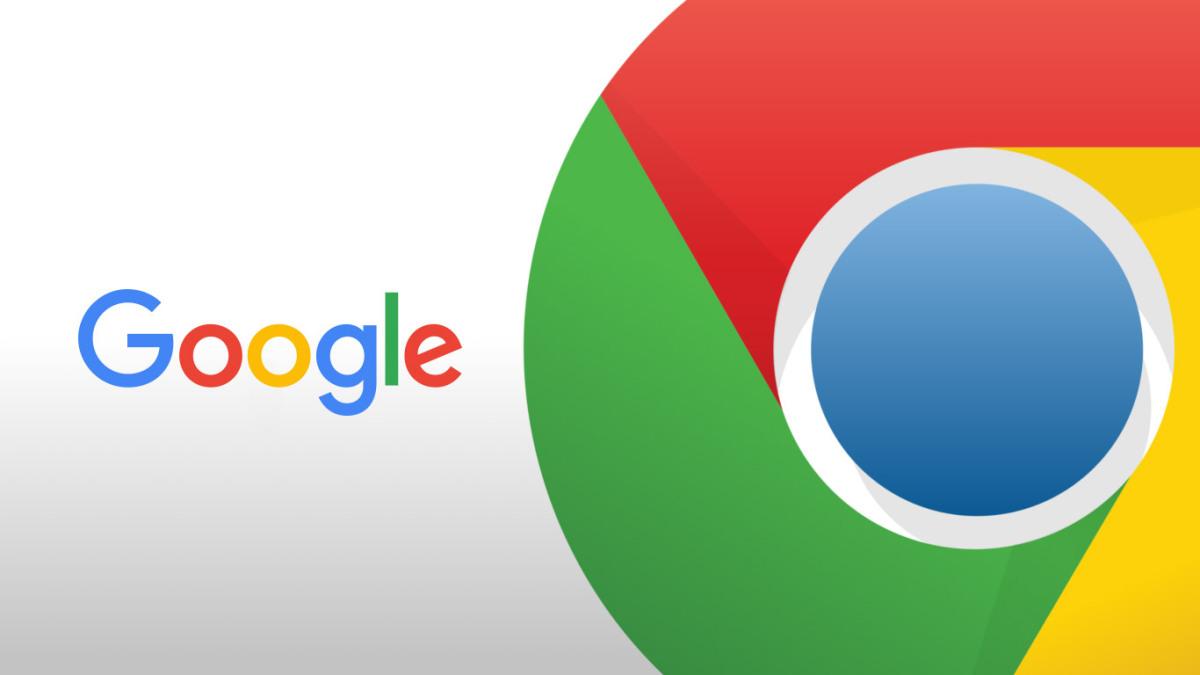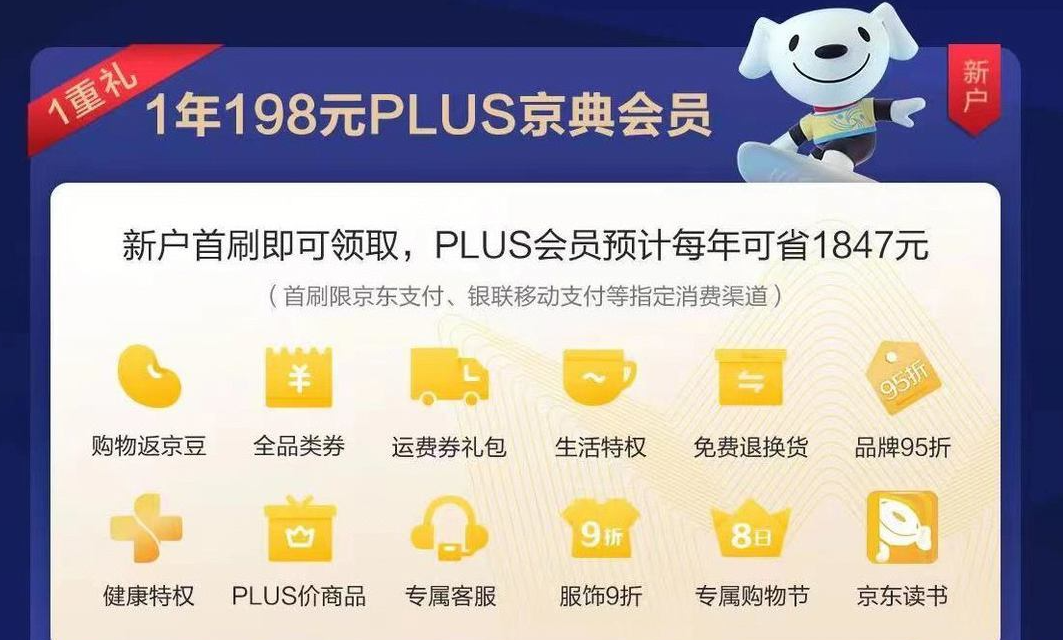为什么游戏在Chrome中突然停止响应【解决方法】
2024-09-26 14:44:32来源:网友整理人气:
当你沉浸在网络游戏的世界中时,突然遭遇游戏卡顿或停止响应的问题,确实令人沮丧。特别是在使用谷歌浏览器(Google Chrome)进行网页游戏时,这种问题尤为常见。本文将探讨可能导致游戏在Chrome中突然停止响应的原因,并为你提供一些解决策略。
一、检查系统资源使用情况
1、任务管理器查看CPU和内存使用:打开任务管理器(Ctrl + Shift + Esc),检查是否有其他程序占用大量CPU或内存资源,关闭不必要的程序以释放资源。
2、调整电源设置:确保电脑设置为高性能模式,避免因电源管理导致的性能下降。
3、清理启动项:减少开机启动程序数量,避免后台运行过多应用影响游戏性能。
二、优化浏览器设置
1、更新Chrome浏览器:确保你的Chrome浏览器是最新版本,因为旧版本可能存在兼容性问题。
2、清除缓存和Cookies:进入Chrome设置,清除浏览数据可以解决部分加载缓慢或停止响应的问题。
3、扩展程序冲突:禁用或移除可能与游戏冲突的浏览器扩展,尤其是那些涉及广告拦截或隐私保护的工具。
三、网络连接稳定性
1、检查网络速度:使用在线工具测试网络速度,确保上传和下载速度符合游戏要求。
2、使用有线连接:如果条件允许,使用以太网连接代替Wi-Fi,提高网络稳定性。
3、关闭后台下载或流媒体:在进行游戏时,尽量避免同时进行大文件下载或观看高清视频,以免占用带宽。
四、调整游戏设置
1、降低画质设置:在游戏中降低分辨率和图形质量,减轻浏览器负担。
2、关闭不必要的浏览器标签页:在玩游戏前关闭不需要的标签页,特别是那些占用资源较多的页面。
3、尝试不同的浏览器:如果问题持续存在,考虑使用其他浏览器如Firefox或Edge进行游戏,看是否改善。
五、了解Chrome特性
1、谷歌浏览器中如何使用标签搜索功能:虽然这与直接解决游戏停止响应无关,但了解如何高效使用Chrome的功能可以间接提升浏览体验。通过按Ctrl+F(Windows)或Cmd+F(Mac),你可以快速查找当前标签页上的特定信息。
2、谷歌浏览器怎么打开新网页不覆盖原网页:掌握Ctrl+T快捷键可以新建标签页而不关闭当前页面,有助于多任务处理,避免误关重要页面。
3、谷歌浏览器的安全保护功能在哪里:了解Chrome的安全设置,比如定期检查安全浏览功能是否开启,可以帮助防止恶意软件和钓鱼网站的威胁,维护良好的上网环境。
综上所述,游戏在Chrome中突然停止响应可能是由多种因素造成的,包括系统资源不足、浏览器设置不当、网络连接不稳定以及游戏本身配置过高等。通过上述步骤逐一排查和调整,通常可以有效解决问题。